Cara Mengakses Samsung Cloud dan dapatkan yang terbaik dari perkhidmatan
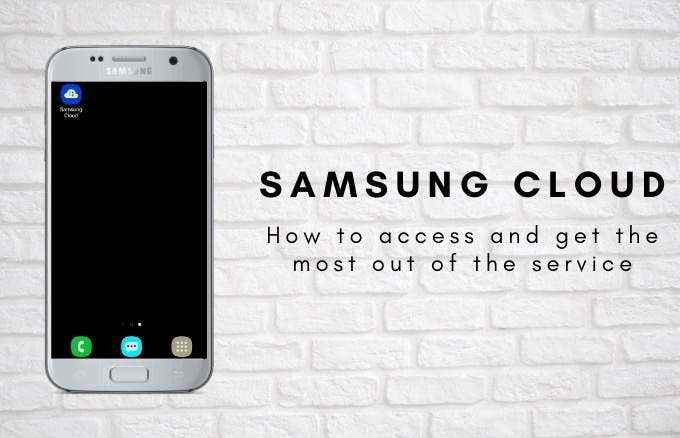
- 1006
- 20
- Clay Weber
Aplikasi, permainan, foto, video, kemas kini dan fail lain pertempuran untuk ruang pada peranti anda, dan boleh membosankan untuk menguruskan segala -galanya dengan storan yang ada. Kecuali peranti anda mempunyai storan awan terbina dalam, anda mungkin akan kehabisan ruang.
Bagi pengguna Samsung, Samsung Cloud asli membolehkan anda mendapatkan storan awan percuma sehingga 15GB yang dapat melayani anda dengan baik semasa anda menyimpan dan berkongsi fail anda di awan.
Isi kandungan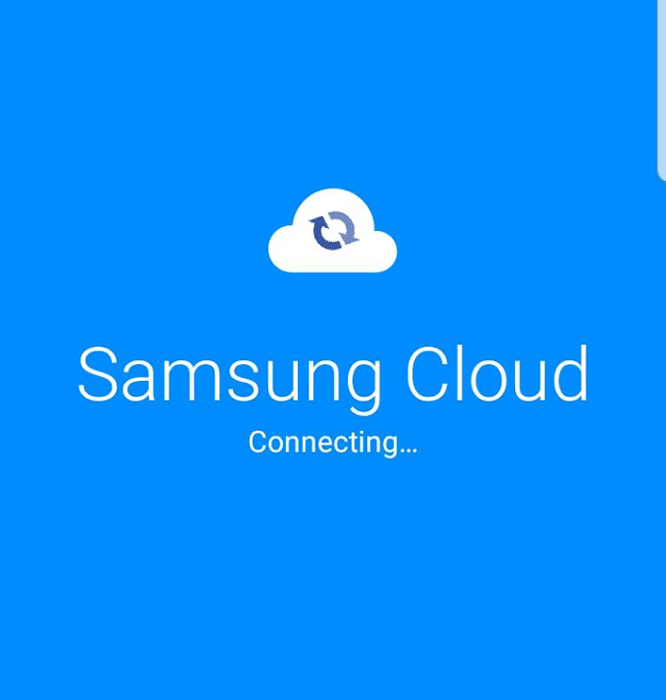
Penyelesaian sandaran dan pemulihan berasaskan awan percuma menawarkan 15GB penyimpanan awan di mana anda boleh menyandarkan telefon dan kenalan kad sim anda, acara kalendar, log panggilan, mesej, susun atur skrin utama, jam dan tetapan aplikasi, muzik, dokumen, dan rakaman suara. Ia juga menyegerakkan kenalan, kalendar, n nota, nota samsung, internet samsung, samsung pas, peringatan, galeri dan papan kekunci samsung.
Catatan: Mesej dan gambar WhatsApp tidak termasuk dalam proses penyegerakan. Selain itu, jika penyimpanan 15GB anda habis, dan anda memerlukan ruang penyimpanan tambahan, anda boleh membeli lebih banyak pada bila -bila masa.
Cara mengakses awan samsung
Untuk panduan ini, kami akan menggunakan telefon pintar Samsung S8+ yang menjalankan Android 9 (PIE) untuk menerangkan proses persediaan, dan bagaimana mengakses Samsung Cloud pada peranti anda.
Terdapat dua cara untuk mengakses perkhidmatan:
- Menggunakan aplikasi Samsung Cloud pada peranti mudah alih anda
- Dengan Samsung Cloud Web
Cara Mengakses Samsung Cloud Menggunakan App Cloud Samsung
- Pergi ke Tetapan dan ketik Akaun dan sandaran.
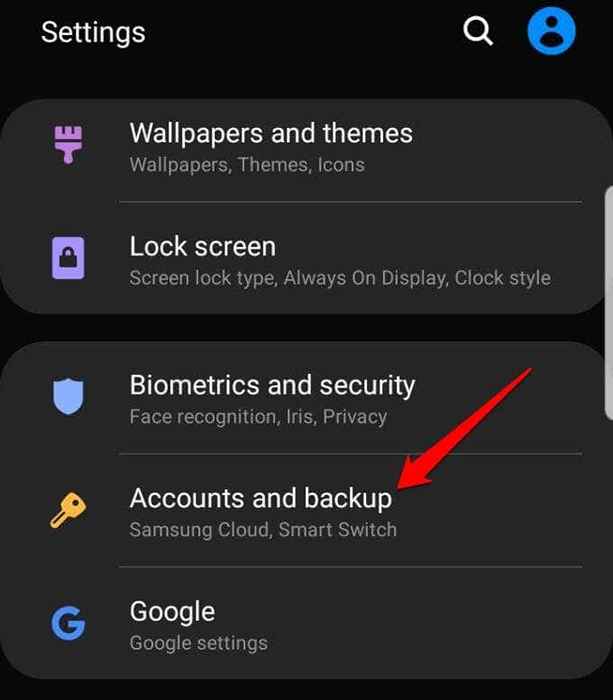
- Ketik Samsung Cloud.
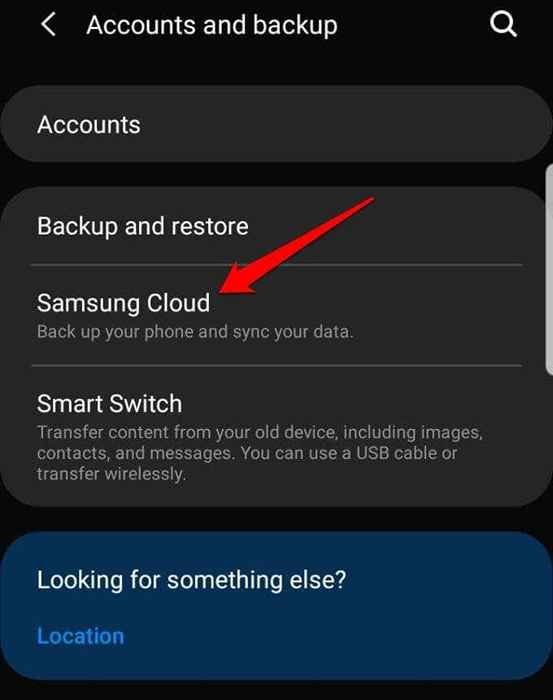
- Anda mungkin diminta untuk menyediakan pengesahan dua langkah untuk akaun Samsung anda.
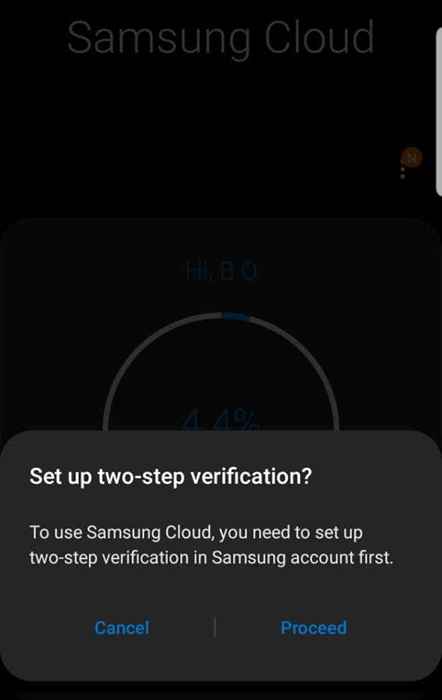
- Ketik keizinan yang berkaitan dengan Syarat Skrin Perjanjian.
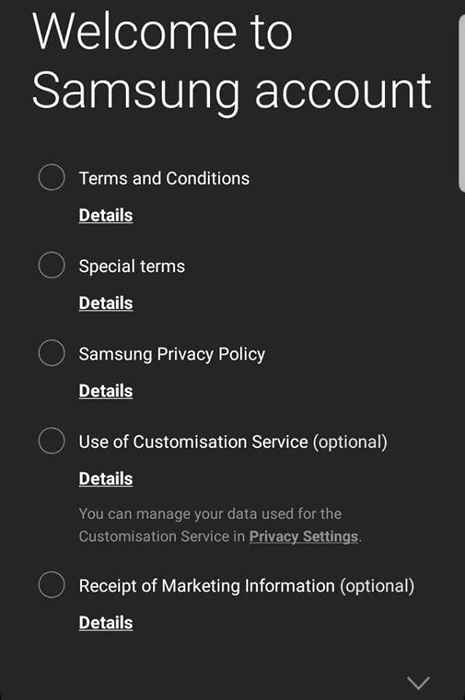
- Masukkan nombor telefon anda, klik Sahkan, dan perkhidmatan akan mula menghubungkan anda ke akaun awan samsung anda.
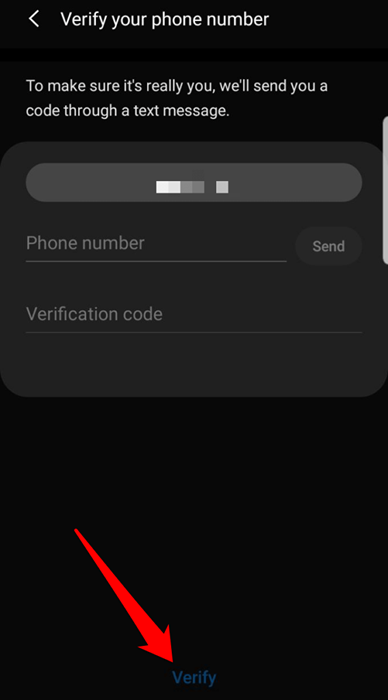
- Di skrin seterusnya, anda akan melihat jumlah storan yang digunakan setakat ini, pelan storan yang sedang anda lakukan (pelan asas 15GB), dan butiran data atau fail yang disimpan dalam Samsung Cloud Drive. Ketik tiga titik di sebelah kanan atas skrin dan pilih Tetapan.
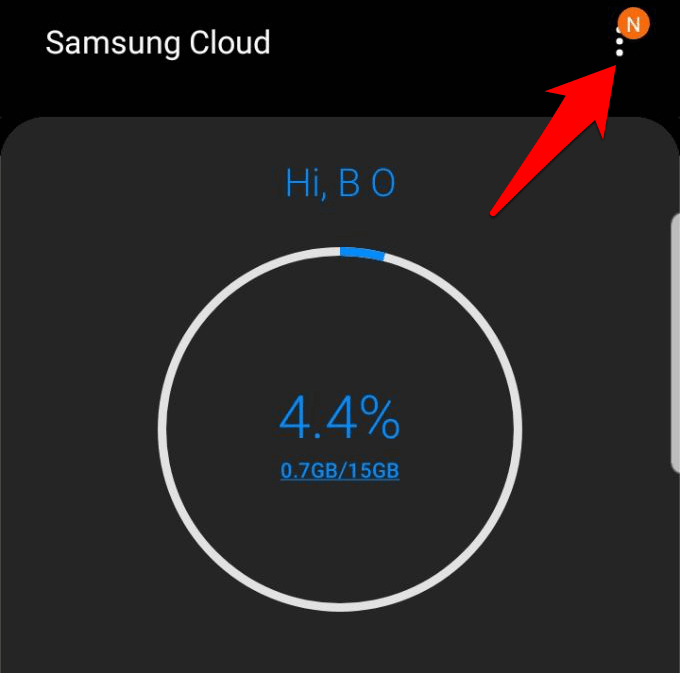
- Togol SYaras dan sandaran semasa perayauan Tukar untuk membolehkan penyegerakan galeri anda dan sokongan automatik telefon anda melalui rangkaian selular semasa perayauan. Sekiranya anda ingin memulihara data mudah alih anda, anda boleh melumpuhkan pilihan ini untuk membolehkan penyegerakan hanya melalui wifi.
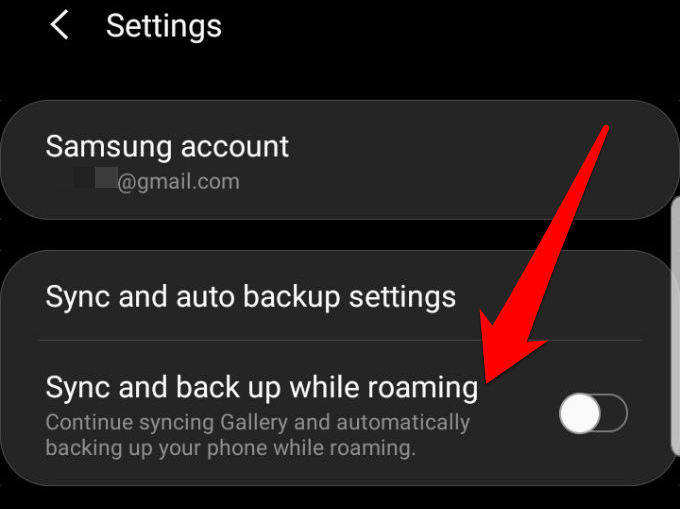
- Ketik Segerakkan dan sandaran automatik tetapan.
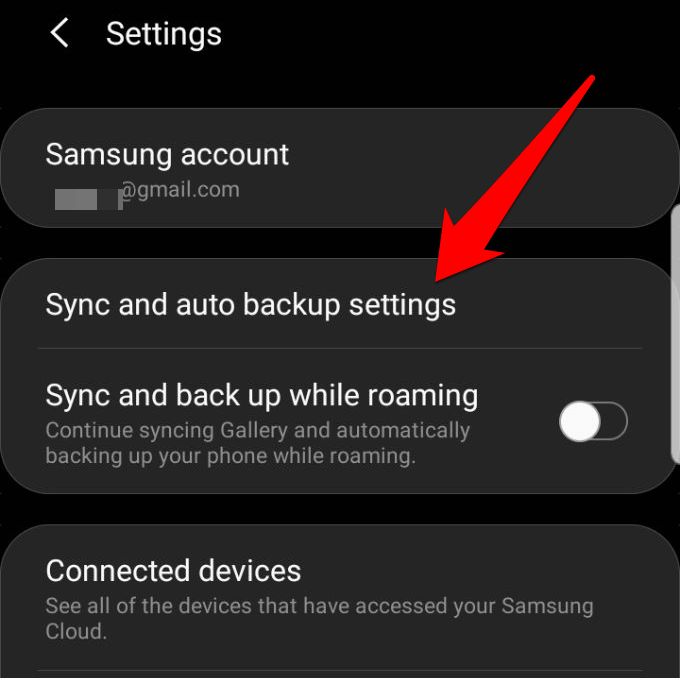
- Di bawah SYNC tab, togol suis untuk data yang anda mahu disegerakkan secara berterusan.
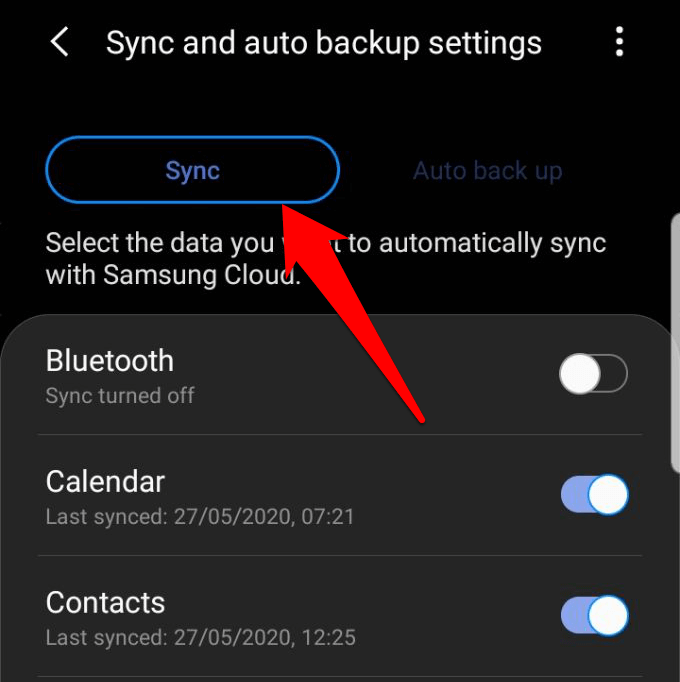
- Seterusnya, ketik Segerakkan sekarang untuk menyegerakkan data secara manual untuk setiap pilihan yang telah anda pilih. Anda juga boleh mengetuk Sandaran automatik dan togol suis untuk data yang anda mahukan disandarkan.
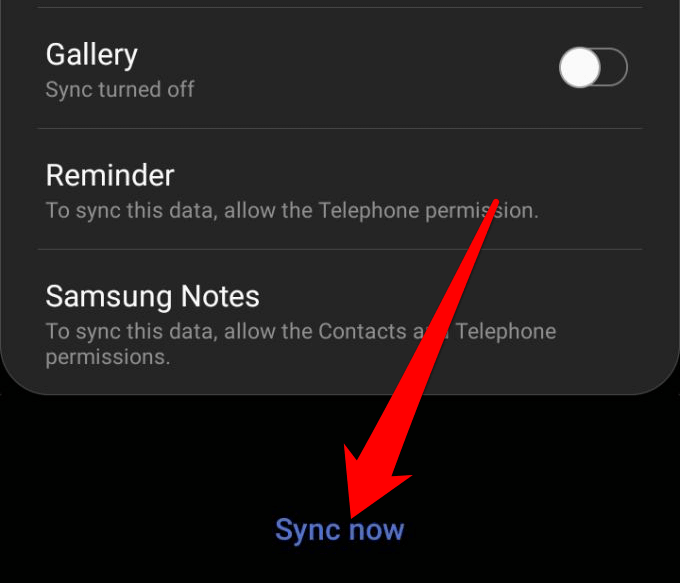
- Kembali ke menu utama dan ketik nama anda untuk melihat storan yang ada dan berapa banyak yang sedang digunakan. Ketik Sandarkan telefon ini Sekiranya anda ingin menyandarkan data anda secara manual.
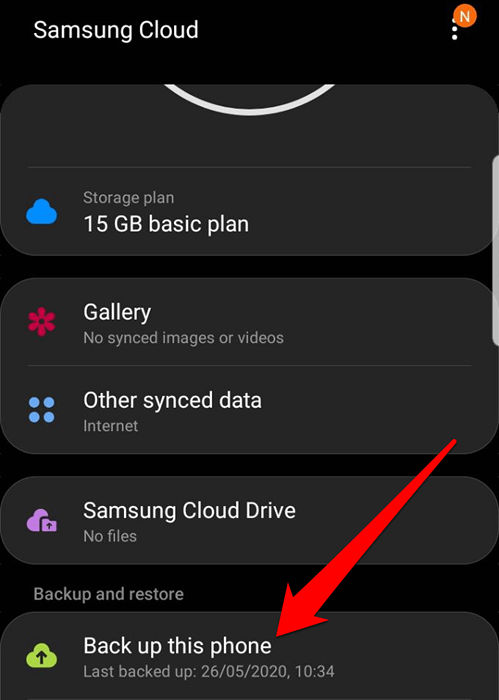
- Untuk mengakses Perkhidmatan Awan Samsung pada bila -bila masa dari telefon atau tablet Samsung anda, pergi ke Tetapan> Akaun dan ketik Samsung Cloud. Tekan Rumah kunci untuk keluar dari perkhidmatan. Sebagai alternatif, tambahkan ikon pintasan ke skrin utama anda dengan mengetuk tiga titik di sebelah kanan atas skrin, ketik Tetapan dan beralih ke Tunjukkan ikon awan samsung.
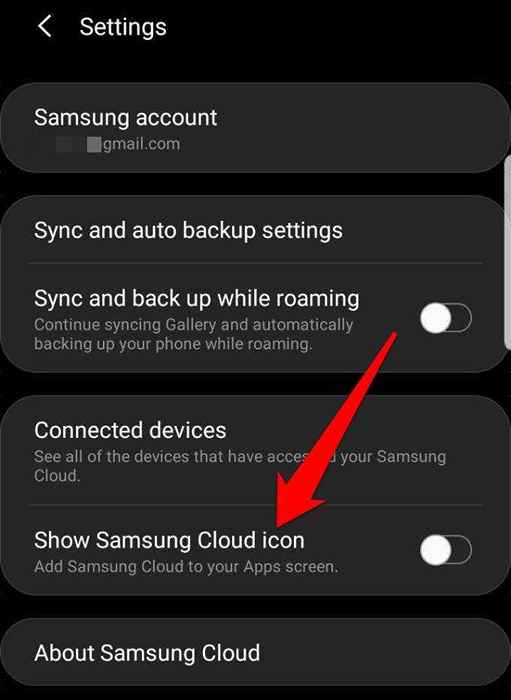
Cara Mengakses Samsung Cloud di Web
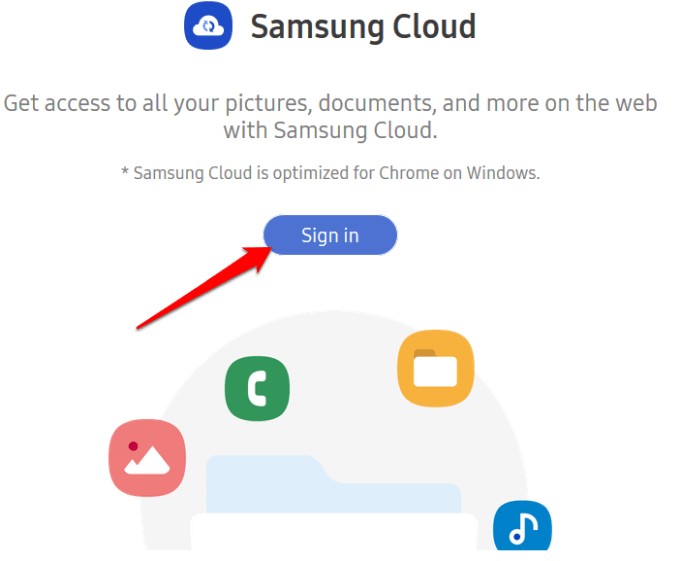
Jika anda menggunakan penyemak imbas web, anda boleh mengakses Samsung Cloud melalui Portal Web Samsung Cloud, walaupun anda tidak akan dapat menambahkan sebarang fail.
- Klik Log masuk Butang dan masukkan kelayakan Log Masuk Samsung Cloud anda untuk melihat semua video, foto dan fail lain yang disokong dari peranti Galaxy anda.
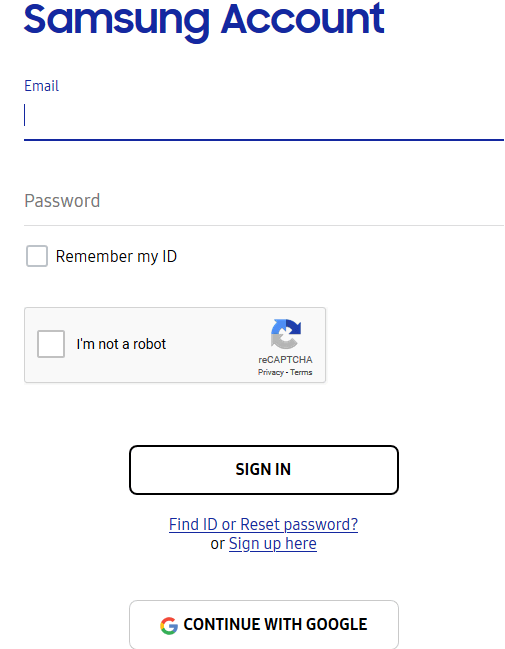
- Anda akan dibimbing melalui proses persediaan menggunakan pengesahan 2 langkah.
- Sebaik sahaja anda mengesahkan, anda boleh mengakses akaun Samsung Cloud anda dan periksa semua yang anda telah disegerakkan, disokong dan disimpan, bilangan peranti yang disokong, dan saiz sandaran anda.
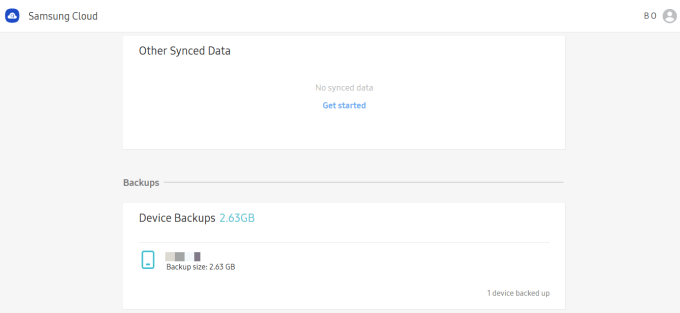
Catatan: Sebarang data yang anda simpan di Samsung Cloud dan tidak digunakan selama lebih dari 12 bulan akan dipadam, sama ada kenalan, foto, kalendar dan banyak lagi anda. Anda tidak dapat memulihkan sebarang data yang telah dipadam setelah tempoh tersebut telah berlalu, tetapi anda akan menerima notis terlebih dahulu sebelum data dipadamkan.
Inilah sebabnya mengapa anda harus mengaktifkan sandaran auto atau penyegerakan data anda secara manual untuk memastikan akaun selamat dari penghapusan, dan secara automatik menyimpan fail anda ke penyimpanan awan.
Rancangan penyimpanan awan samsung
Pelan asas Samsung Cloud menawarkan penyimpanan 15GB percuma. Sekiranya anda memerlukan lebih banyak ruang, anda boleh menaik taraf pada bila -bila masa untuk rancangan penyimpanan premium.
Untuk melihat rancangan yang berbeza, pergi ke Tetapan> Akaun dan sandaran> awan samsung dan kemudian ketik Rancangan Penyimpanan.
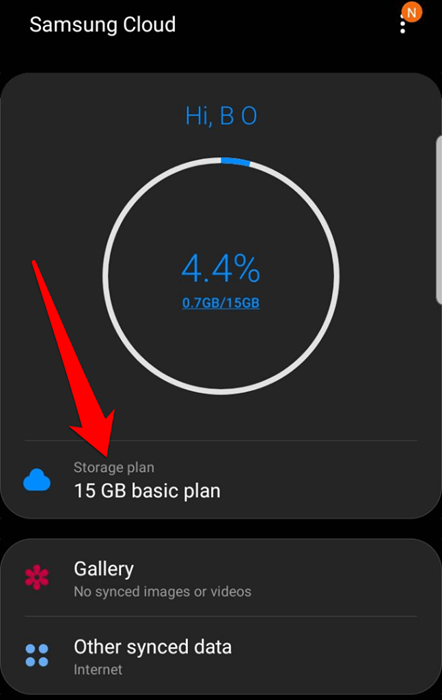
Leret ke kanan atau kiri untuk melihat rancangan, yang termasuk:
- Asas (Percuma): Menawarkan Penyimpanan Tanpa Had untuk Aplikasi Samsung Pramuat tanpa caj tambahan
- 50GB: Menawarkan lebih banyak ruang penyimpanan untuk $ 0.99 sebulan
- 200GB: Menawarkan banyak ruang untuk semua barangan anda hanya $ 2.99 sebulan
Sekiranya anda sudah bersedia untuk menaik taraf, ketik Naik taraf, dan kemudian ketik saya setuju untuk menerima terma dan syarat. Ketik Beli, Pilih kaedah pembayaran dan ketik Beli Untuk melengkapkan pembelian.
Catatan: Tidak ada diskaun untuk langganan tahunan, dan pilihan untuk menaik taraf tidak tersedia pada semua pembawa atau di semua wilayah.
Anda bagaimanapun boleh pergi untuk pilihan lain seperti membeli kad microSD atau jika anda mempunyai satu di tempat, cuma pindahkan fail tambahan dari storan peranti anda ke kad SD dalaman.
Untuk fail yang lebih besar, lihat panduan kami mengenai cara terbaik untuk memindahkan fail besar dalam talian, dan cari perkhidmatan lain yang boleh anda gunakan yang menawarkan ruang penyimpanan awan yang lebih besar secara percuma.
Adakah anda menggunakan Samsung Cloud? Kami ingin mendengar pengalaman anda dengan perkhidmatan ini, dan apa yang anda suka atau tidak suka mengenainya. Bunyi di bahagian komen di bawah.

